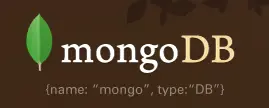
MongoDB是一个基于分布式文件存储的数据库,由C++语言编写,旨在为WEB应用提供可扩展的高性能数据存储解决方案。MongoDB是一个介于关系数据库和非关系数据库之间的产品,是非关系数据库当中功能最丰富、最像关系数据库的。MongoDB将数据存储为一个文档,数据结构由键值对(key-value)组成,MongoDB文档类似于JSON对象,字段值可以包含其他文档、数组以及文档数组。
一、Mac系统下安装MongoDB
1.首先第一步先安装Homebrew(macOS 不可或缺的套件管理器,官网:http://brew.sh/index_zh-cn.html),虽然官网提供的方法是直接打开终端粘贴脚本 /usr/bin/ruby -e "$(curl -fsSL https://raw.githubusercontent.com/Homebrew/install/master/install)" ,但小编测试木看到效果,于是在网上找到另外一段安装命令成功安装:
curl -LsSf http://github.com/mxcl/homebrew/tarball/master | sudo tar xvz -C/usr/local --strip1
终端在安装过程中可以看到:
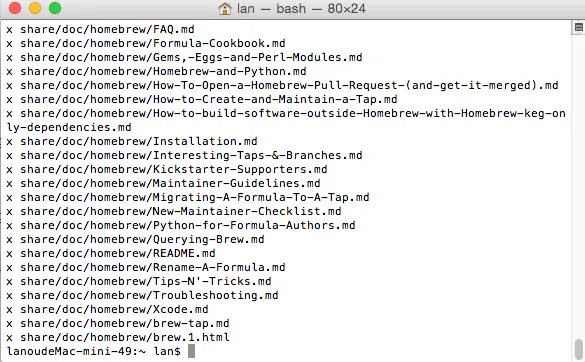
2.结束后如果想要验证是否成功安装,可以在终端继续输入 brew --version 查看版本号,能看到版本号即表示安装成功:

3.成功安装完,可以对它进行更新一下,在终端输入 sudo brew update

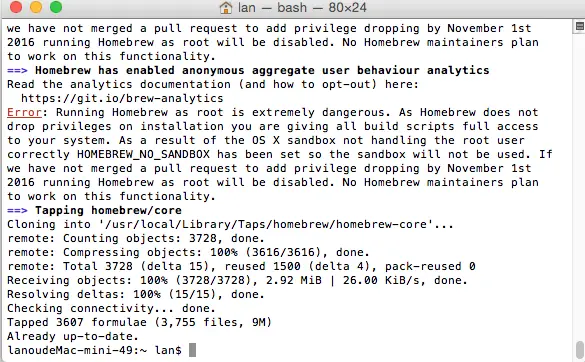
4.至此我们可以来安装MongoDB,在终端输入命令 sudo brew install mongodb
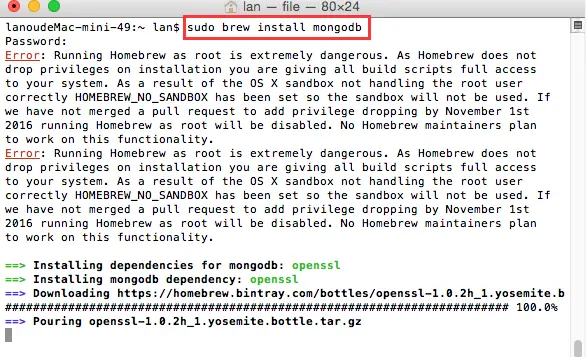
最后安装结束,验证是否成功在Mac上安装了MongoDB, 同样在终端里面输出命令 mongod -version,能查看到版本号即表示安装成功
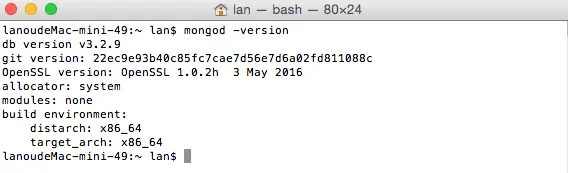
二、在window系统上安装MongoDB
在window系统上安装就傻瓜式多了。去官网上下载MongoDB安装包(官网https://www.mongodb.com/),就像安装普通软件那样选择好安装路径点击下一步一路安装即可,需要注意的是,在安装完后要配置环境变量(把安装mongodb安装目录下的bin配置到系统环境变量中)。
1.在官网下载对应的MongoDB安装包
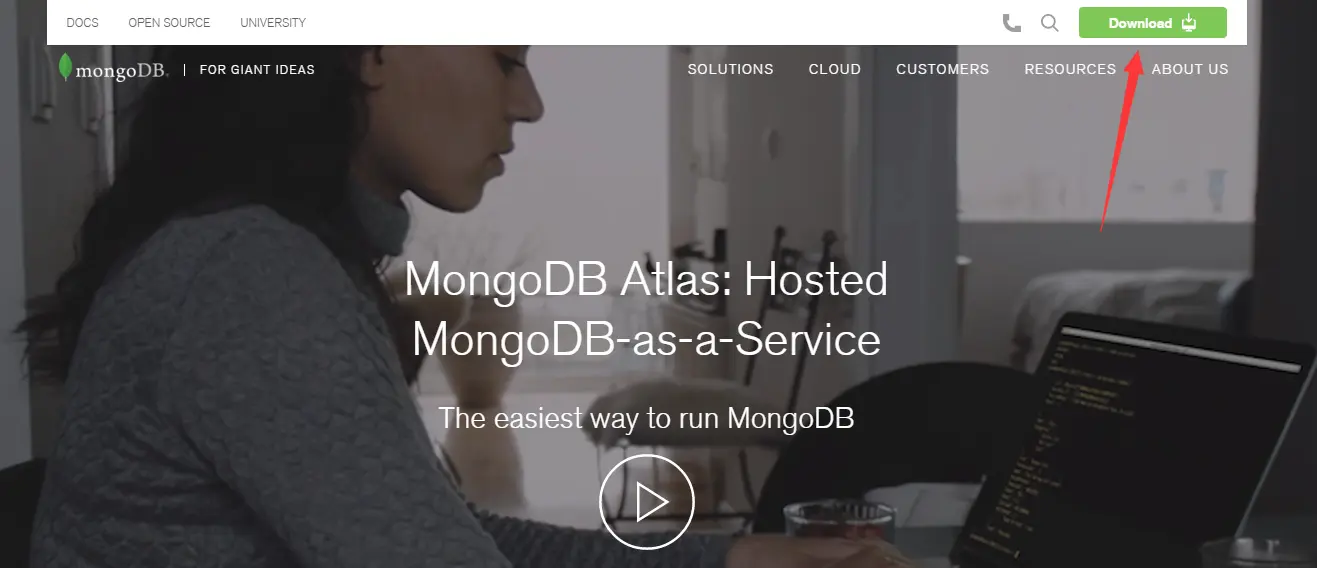
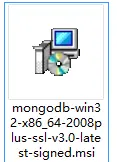
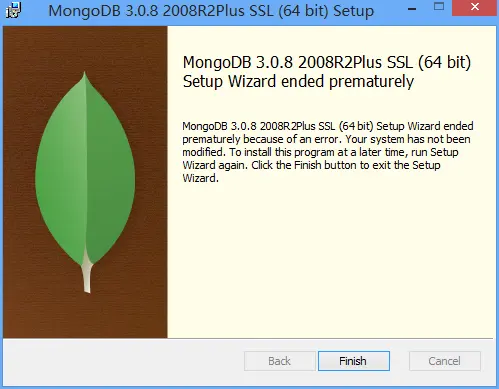
2.注意配置系统环境变量,找到你安装MongoDB的安装目录下bin文件夹(例如:小编的安装路径MongoDB的bin文件夹路径是D:\WinXSoftwarePath\MongoDB\Server\3.2\bin),把此路径拷贝配置到系统环境变量中(要真心不懂配置环境变量得自行度娘详细教程了)。
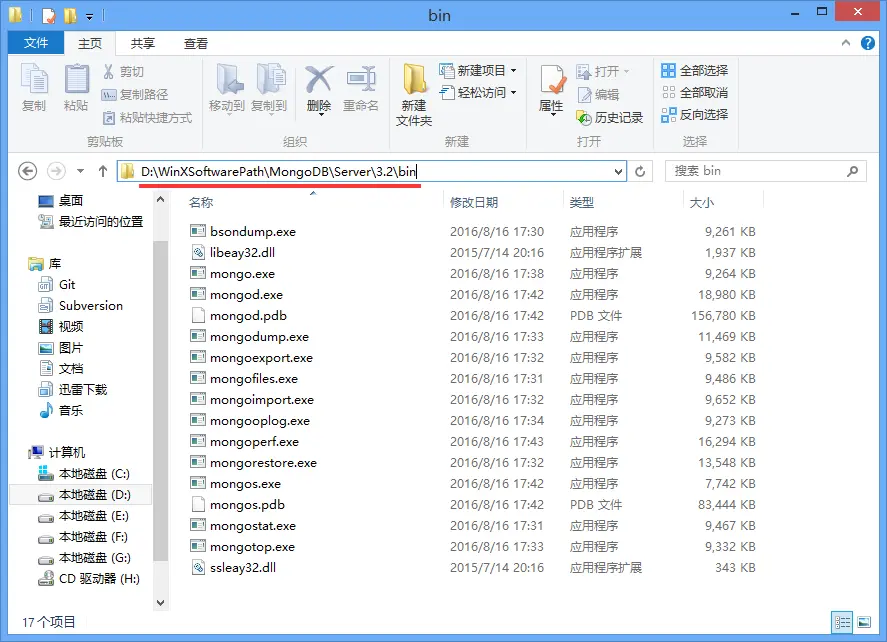
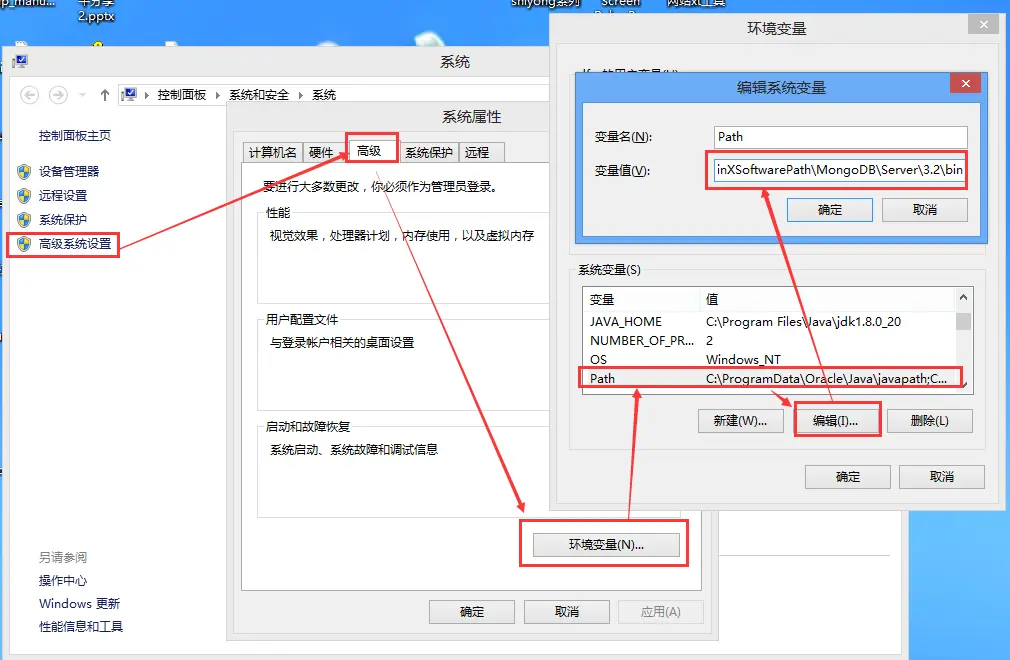
3.验证是否安装成功,打开cmd,键入命令 mongodb -version,能看到版本号即安装成功。
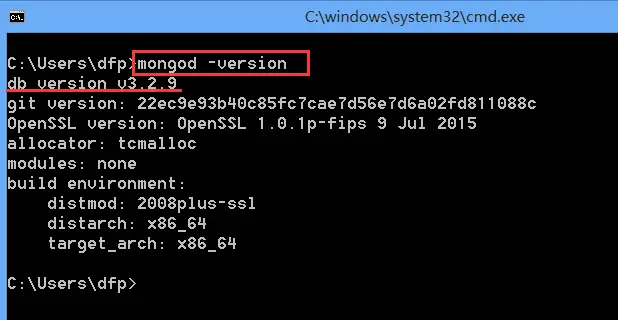








 本文详细介绍了如何在Mac系统上通过Homebrew安装MongoDB,包括安装Homebrew、验证安装、更新Homebrew以及安装MongoDB并验证。同时,也提供了Windows系统的简单安装步骤,包括下载安装包、配置环境变量和验证安装成功。
本文详细介绍了如何在Mac系统上通过Homebrew安装MongoDB,包括安装Homebrew、验证安装、更新Homebrew以及安装MongoDB并验证。同时,也提供了Windows系统的简单安装步骤,包括下载安装包、配置环境变量和验证安装成功。
















 4844
4844

 被折叠的 条评论
为什么被折叠?
被折叠的 条评论
为什么被折叠?








